Befolgen Sie die nachstehende Vorgehensweise, um dem Modell einzelne Komponentengrößen hinzuzufügen. Zum Erstellen von einzelnen Komponentengrößen fügen Sie Parameterwerte hinzu. Werte können in Form einer Werteliste bzw. -tabelle, eines konstanten Werts oder einer Berechnung vorliegen.
Außerdem können Sie eindeutige Namen für Komponentengrößen erstellen. Jeder Komponentengrößenname wird mithilfe einer Berechnung generiert, d. h. es handelt sich um eine formatierte Zeichenfolge aus Parameterwerten und Text.
Die für eine Komponente verfügbaren Größenparametervorgaben hängen vom jeweiligen Komponententyp ab. Eine Schacht-/Bauwerkskomponente, die als Abwasserkanalschacht definiert ist (Komponententyp = Abwasserkanalschacht), verfügt beispielsweise über einen bestimmten Satz an Größenparametervorgaben, die für Abwasserkanalschächte geeignet sind. Zulauf-Abfluss-Schächte (Komponententyp = Zulauf-Abfluss-Schacht) verfügen über einen anderen Satz an Größenparametervorgaben. Kanalkomponenten haben wiederum andere Größenparameter.
- Um Komponentengrößen hinzuzufügen, klicken Sie im Komponenten-Browser mit der rechten Maustaste auf Größenparameter und wählen Konfiguration bearbeiten.
Das Dialogfeld Komponentengrößen bearbeiten wird angezeigt, in dem alle derzeit verfügbaren Größenparameter für die ausgewählte Komponente aufgeführt sind. Im Fall des einfachen zylindrischen Schachts/Bauwerks lauten einige Größenparametervorgaben PrtSN (Komponentengrößenname) und SVPC (Vertikaler Kanal lichte Höhe).
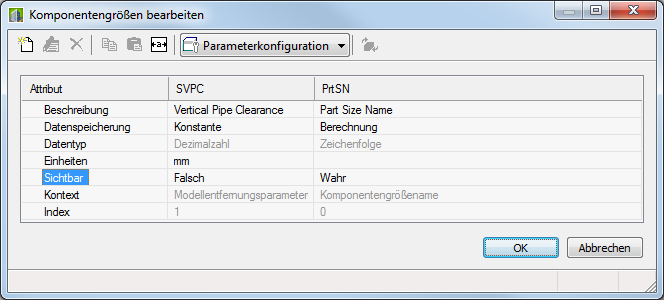 Anmerkung: Im Modell festgelegte berechnete Werte können im Dialogfeld Komponentengrößen bearbeiten nicht bearbeitet werden. Um diese Werte zu ändern, müssen Sie das Modell bearbeiten.
Anmerkung: Im Modell festgelegte berechnete Werte können im Dialogfeld Komponentengrößen bearbeiten nicht bearbeitet werden. Um diese Werte zu ändern, müssen Sie das Modell bearbeiten. - Wenn Sie eine Liste der für die Komponente verfügbaren Werte hinzufügen möchten, müssen Sie den Datenspeicherungstyp von einem Größenparameter in Liste ändern.
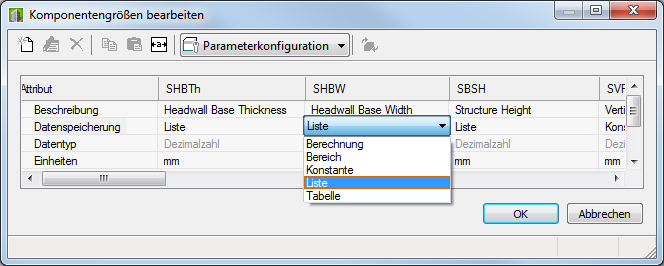
- Wählen Sie im Werkzeugkasten die Option Werte aus der Liste.
Die Parameterwerte werden angezeigt.
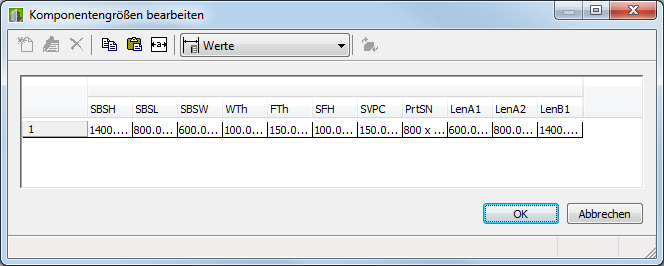
- Um neue Größen für die Komponente hinzuzufügen, klicken Sie auf einen Parameterwert wie z. B. LenB1, und wählen Sie im Werkzeugkasten Bearbeiten aus.
Das Dialogfeld Werte bearbeiten wird angezeigt.
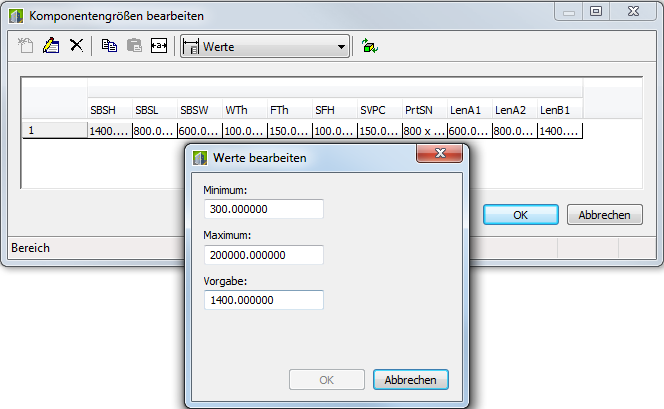
- Klicken Sie auf Hinzufügen, und geben Sie eine neue Größe ein. Wenn Sie mit dem Hinzufügen von Größen fertig sind, klicken Sie auf OK. Tipp: Sie können Werte aus anderen Komponentenfamilien mit den normalen Microsoft® Windows-Funktionen ausschneiden und einfügen (STRG+C und STRG+V). Öffnen Sie eine weitere Komponente im Komponenten-Builder, wählen Sie den Größenparameter, den Sie kopieren möchten, und fügen Sie die ausgewählten Werte in den gewünschten Parameter der Komponente ein. Sie können auch in Microsoft® Excel eine Werteliste erstellen, die Werteliste auswählen, die Sie hinzufügen möchten, und anschließend die Werte in den gewünschten Parameter der Komponente einfügen.
Wenn Sie nun auf den bearbeiteten Größenparameterwert klicken (z. B. LenB1), wird im Dialogfeld Komponentengrößen bearbeiten die soeben hinzugefügte Größenliste angezeigt.
- Um einen eindeutigen berechneten Komponentengrößennamen anzugeben, wählen Sie aus dem Listenfeld im Werkzeugkasten die Option Berechnungen.
Die mit Parameterwerten verknüpften Berechnungszeichenfolgen werden angezeigt. Die Berechnungsformel für einen Komponentengrößennamen (PrtSN) eines Schachts/Bauwerks könnte beispielsweise folgendermaßen lauten: "SHBW x SHBTh x SBSH Zoll Beton Rechteckige tragende Wand". Für einen Kanal könnte sie wie folgt lauten: FormatNumber($PID,0) + " Zoll Betonrohr”.
- Doppelklicken Sie auf die Wertezelle PrtSN.
Der Berechnungsassistent wird angezeigt.
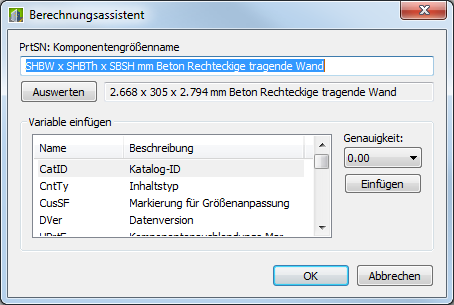
- Definieren Sie den Komponentengrößennamen mit einem berechneten Wert:
- Heben Sie den Wert im Feld PrtSN: Komponentengrößenname hervor, und drücken Sie die ENTF-Taste, um den Text zu entfernen.
- Legen Sie für die Genauigkeit den Wert 0 fest.
- Wählen Sie unter Variable einfügen eine Variable, und klicken Sie auf Einfügen.
- Klicken Sie auf den Wert von PrtSN: Komponentengrößenname, und geben Sie den Text ein, der in der Zeichenfolge für den Komponentengrößenname angezeigt werden soll. Geben Sie beispielsweise Zoll Durchm. Betonrohr ein, um diesen Text als Komponentengrößenname hinzuzufügen.
- Wählen Sie unter Variable einfügen die Variable Ptype, und klicken Sie auf Einfügen.
- Wählen Sie PTyp, und klicken Sie auf Einfügen.
- Klicken Sie auf Auswerten; das Berechnungsergebnis wird angezeigt.
- Klicken Sie auf OK.
Der Berechnungswert von PrtSN wird anhand der gültigen Zeichenfolge aktualisiert. Bei Auswahl dieses Werts wird das Ergebnis in der Statusleiste angezeigt.
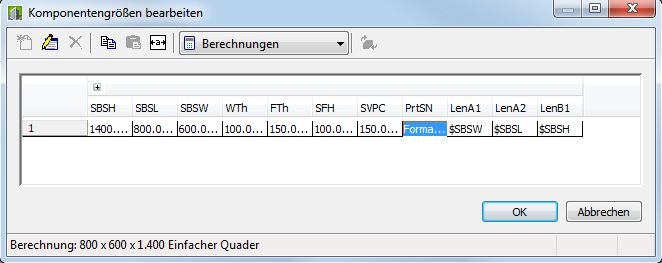 Wichtig: Der Komponentengrößenname wird mithilfe der FormatNumber-Funktion von Visual Basic Script sowie einfachen Zeichenfolgenersetzungen generiert. Dabei ist die richtige Syntax ausschlaggebend. Verwenden Sie den Rechner, um sicherzustellen, dass die Zeichenfolge gültig ist.
Wichtig: Der Komponentengrößenname wird mithilfe der FormatNumber-Funktion von Visual Basic Script sowie einfachen Zeichenfolgenersetzungen generiert. Dabei ist die richtige Syntax ausschlaggebend. Verwenden Sie den Rechner, um sicherzustellen, dass die Zeichenfolge gültig ist. - Klicken Sie auf OK.